Любому стримеру важно слышать своих подписчиков и установить контакт с аудиторией. Один из способов сделать это — настроить оповещения для стрима. Сервис для донатов CloudTips поможет зрителям выразить свое «Спасибо», а стримеру – увидеть благодарность.
Из этой статьи вы узнаете, зачем нужны уведомления и как их настраивать. А если не знаете, с чего начать прием донатов, посмотрите подробный гайд от CloudTips →
Содержание:
Оповещения на стриме. Зачем нужны и какие бывают?
Стрим (stream) – это онлайн-эфир, в ходе которого ведущий (стример) взаимодействует со зрителями. Оповещения о подписке и других действиях позволяют аудитории громко заявить о себе, а также сделать активность фолловеров заметнее. Что это дает стримеру:
- Увеличение вовлеченности подписчиков
- Рост желающих подписываться на канал
- Повышение лояльности аудитории
Оповещения работают как реакции на события, происходящие во время онлайн-трансляции. Например, во время стрима приходят оповещения о фолловерах, уведомления о подписке (subscribe), алерты (alerts) о донатах и других действиях на канале.
Как выглядят оповещения
Уведомления могут иметь вид текстовых сообщений, сопровождаться изображением, анимацией и аудио. Например, звук подписки на канал сообщает о новом фолловере, а звук платной подписки на стриме — о появлении спонсора. Так и сам стример, и сообщество узнают о важном для канала событии.
Автор канала может устанавливать звуки на подписку, загружать картинки и другие дополнения, которые делают уведомления более заметными.
Для наглядности расскажем о том, какие опции для оповещений есть в популярном стриминговом сервисе Твич.
Кратко про Alerts Twitch: настройка и возможности
Платформа Твич позволяет максимально персонализировать уведомления на стриме и задать целый набор параметров для них. Такие оповещения помогут наиболее полно отразить атмосферу вашего канала и сделать его узнаваемым. Расскажем, как их настроить.
Найдите на панели управления автора раздел Alerts.
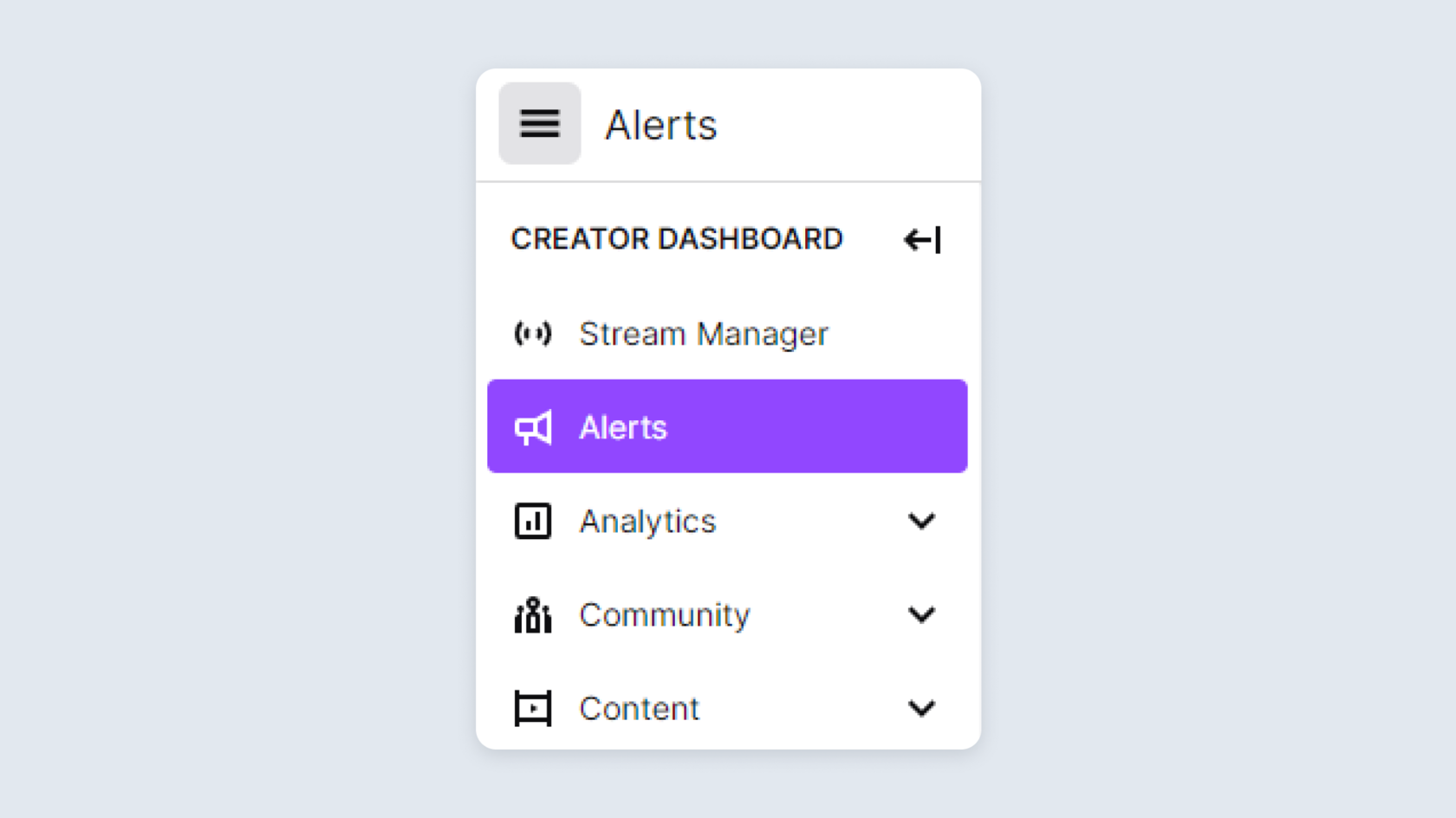
Зайдите во вкладку Set Alert. Здесь настраивается набор оповещений для разных событий. В него можно включить:
- Оповещения подписки на Твич
- Уведомления о фолловерах
- Активации подарочных подписок
- Напоминания о рейдах и хайповозах
- Алерты о благотворительных донатах
- Уведомления об активации пользовательских наград
- Сообщения пользователей Cheer Bits
Выберите необходимые категории уведомлений, дайте название своей коллекции и краткое описание.
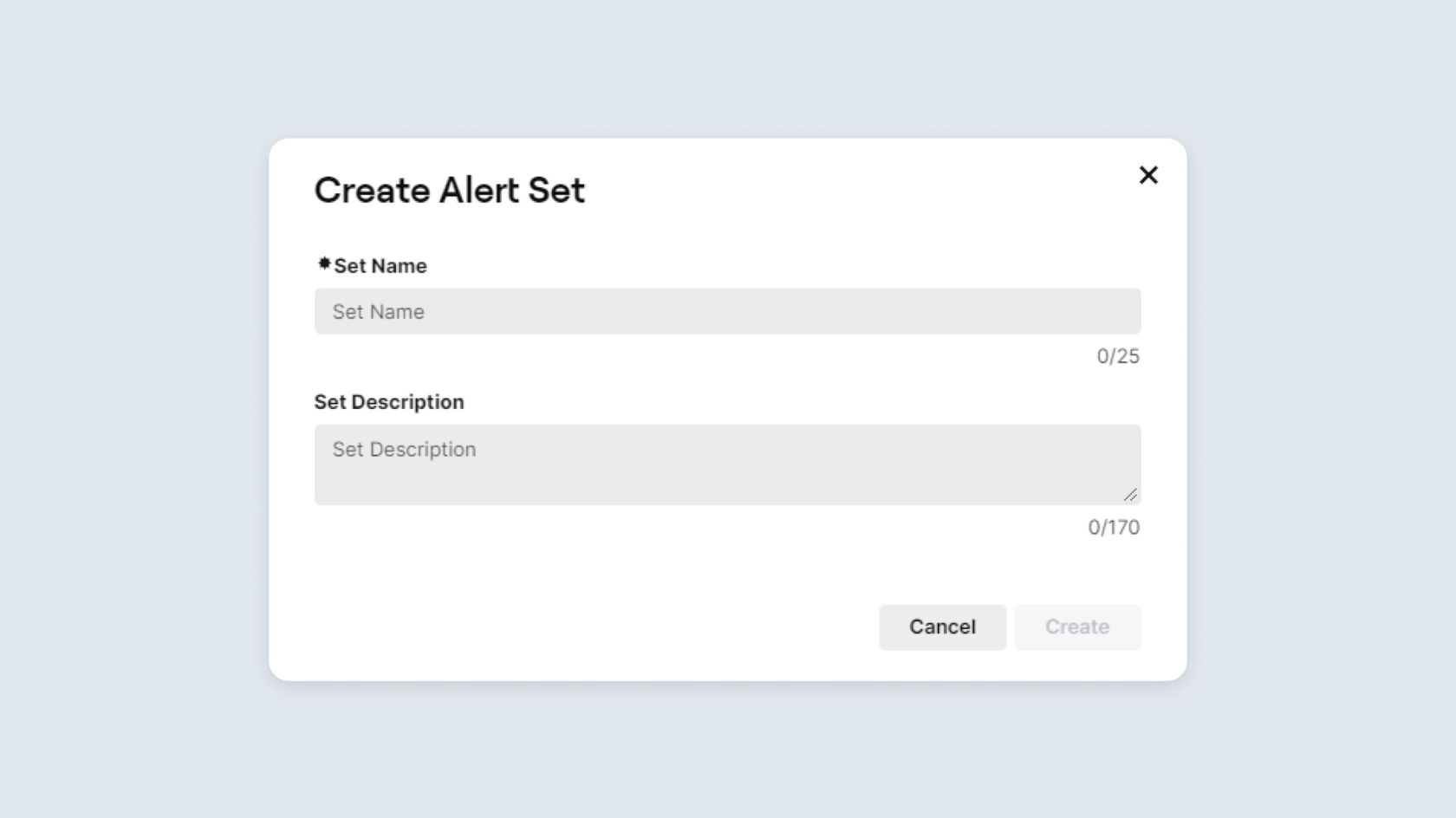
Нажмите Edit Alert для загрузки изображений, анимации и аудиоэффектов для определенного уведомления. Например, можно сделать звук подписки на Твич уникальным для разных категорий спонсорства. То есть при оформлении подписки на 3 месяца будет воспроизводиться одно аудио, а на полгода — другое.
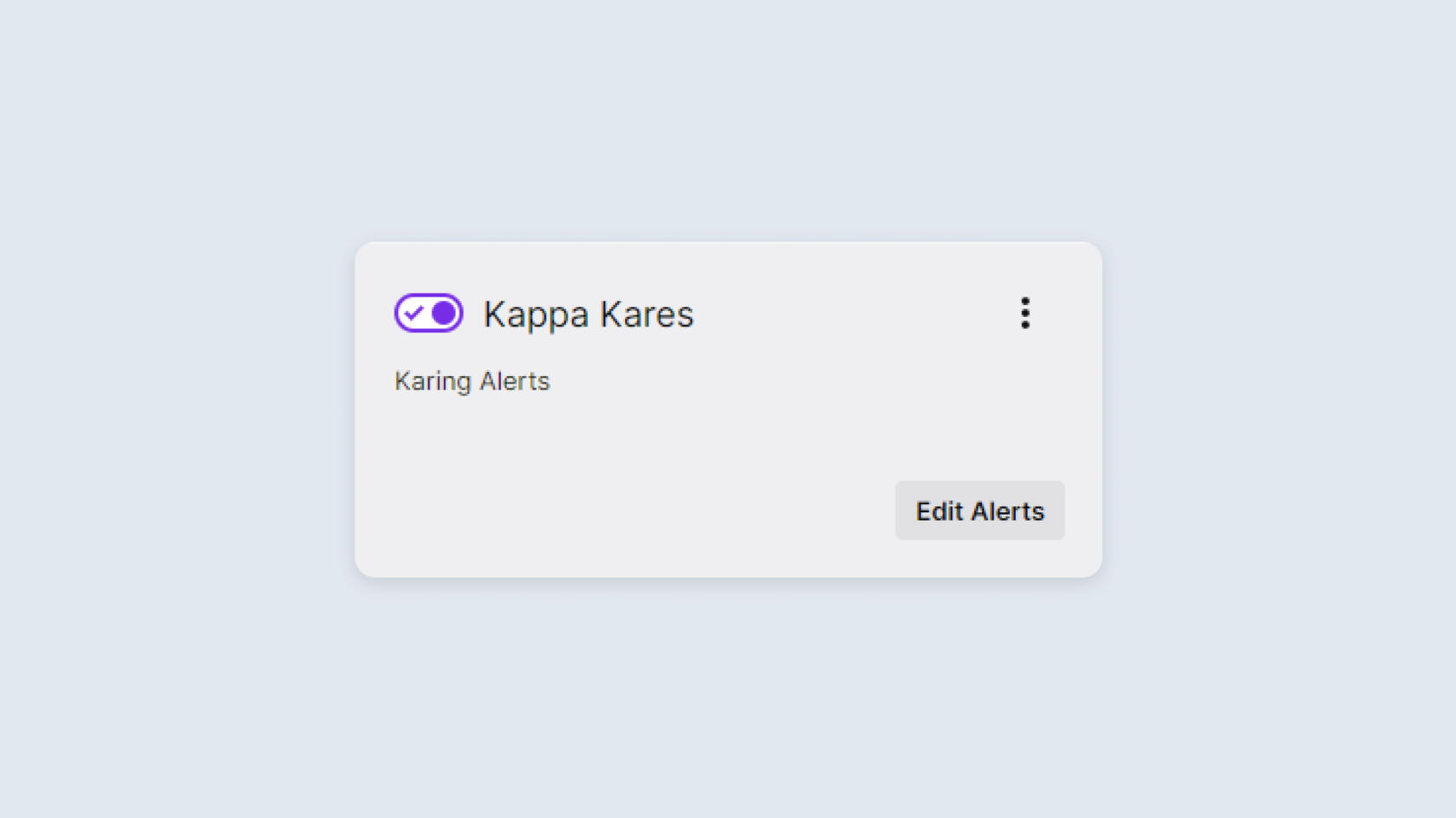
Почти все оповещения можно настроить в личном кабинете на Твич. Есть одно исключение — алерты о донате. Эти оповещения появляются, когда зритель делает пожертвование. Для их настройки нужно интегрировать сервис для приема донатов, например, CloudTips. Он поможет мгновенно выводить деньги на карту, узнайте о всех возможностях сервиса для донатов →
Ниже мы расскажем про настройку оповещений о донатах в CloudTips.
Как настроить алерты в CloudTips
Персонализированный алерт выступает для зрителя своеобразной наградой. Это дополнительно стимулирует аудиторию делать пожертвования и в целом оживляет стрим. Так что к оформлению таких оповещений стоит подойти с особым вниманием.
Чтобы настроить алерт, зарегистрируйтесь на CloudTips. Сделать это просто и быстро, понадобится только номер телефона.
В личном кабинете зайдите в раздел «Стриминг» и нажмите на вкладку «Уведомления».
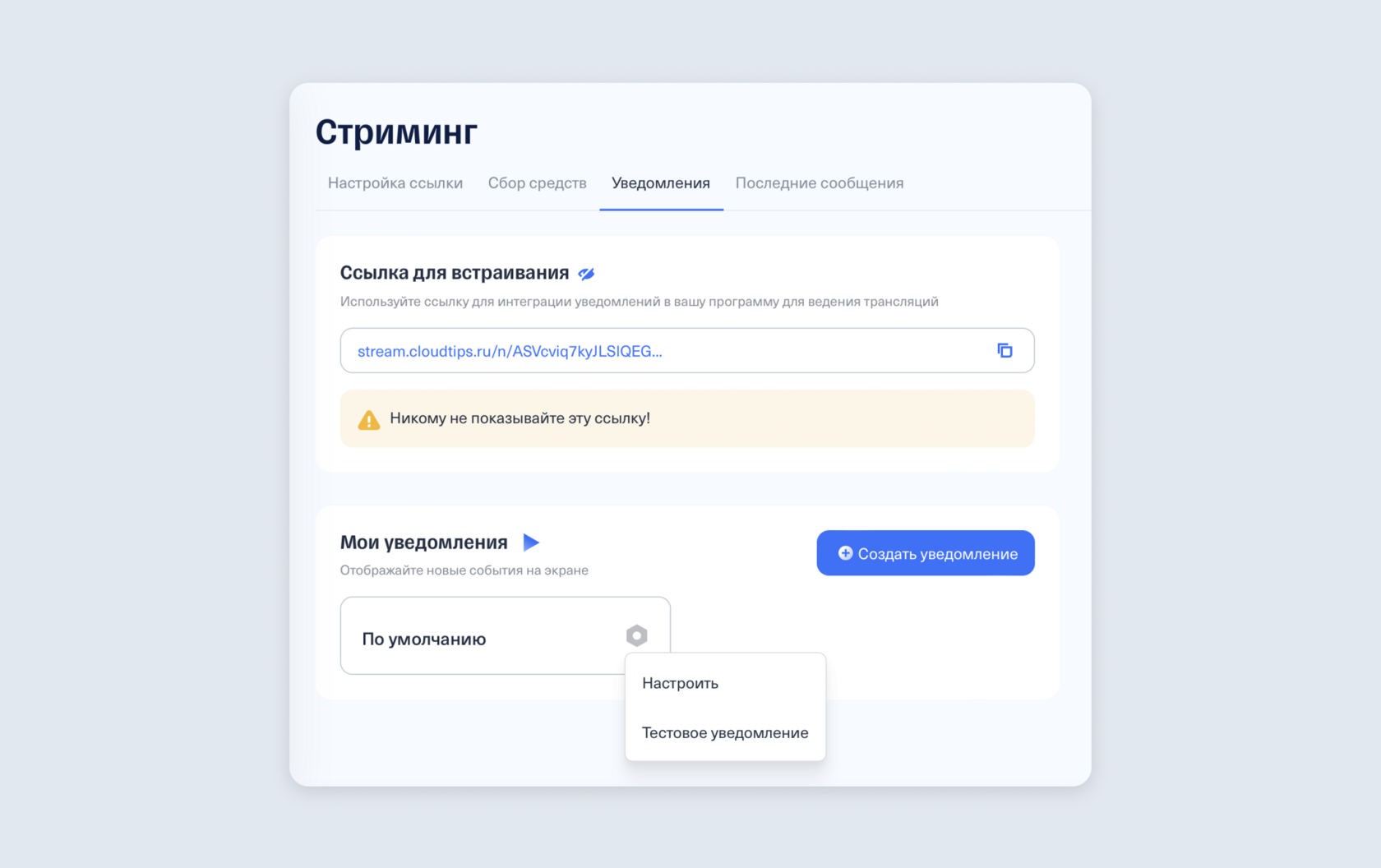
Здесь находятся настройки, в которых можно задать:
- Сумму, при которой будет всплывать алерт (точная цифра или минимальное значение)
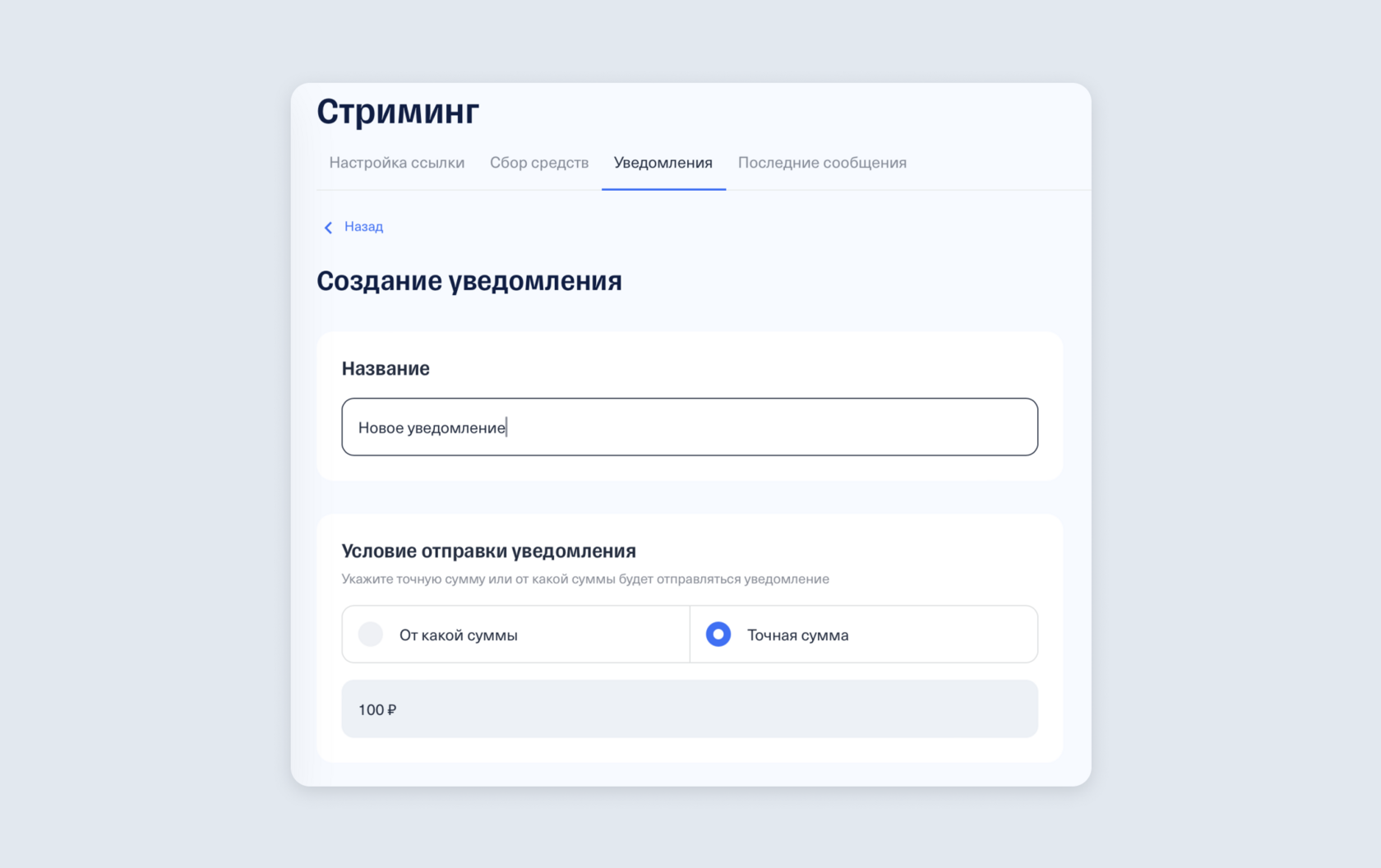
- Длительность уведомления
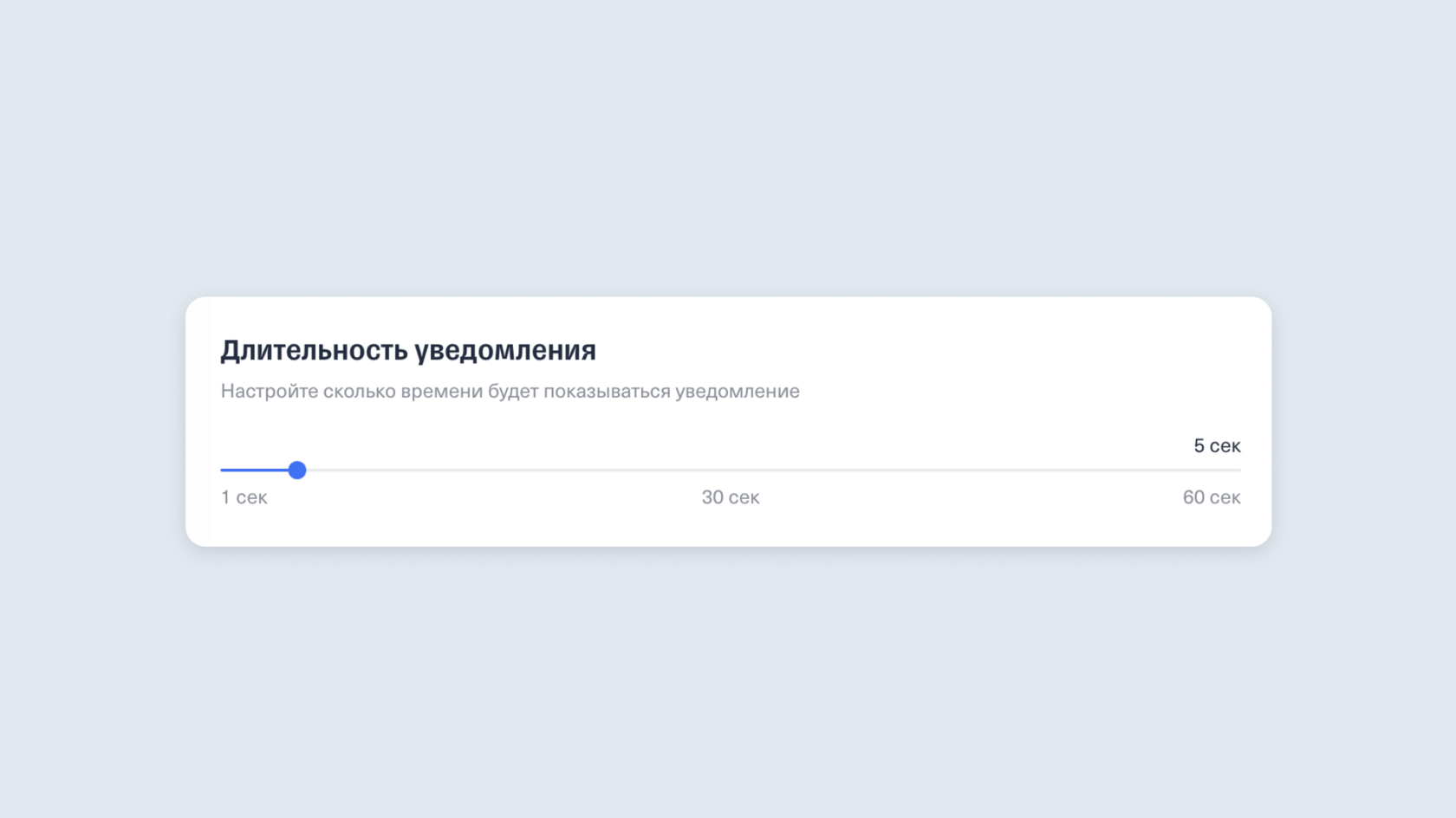
- Голос и скорость, с которыми будет озвучиваться уведомление
- Звук воспроизведения алерта и его громкость. Можно загрузить собственный!
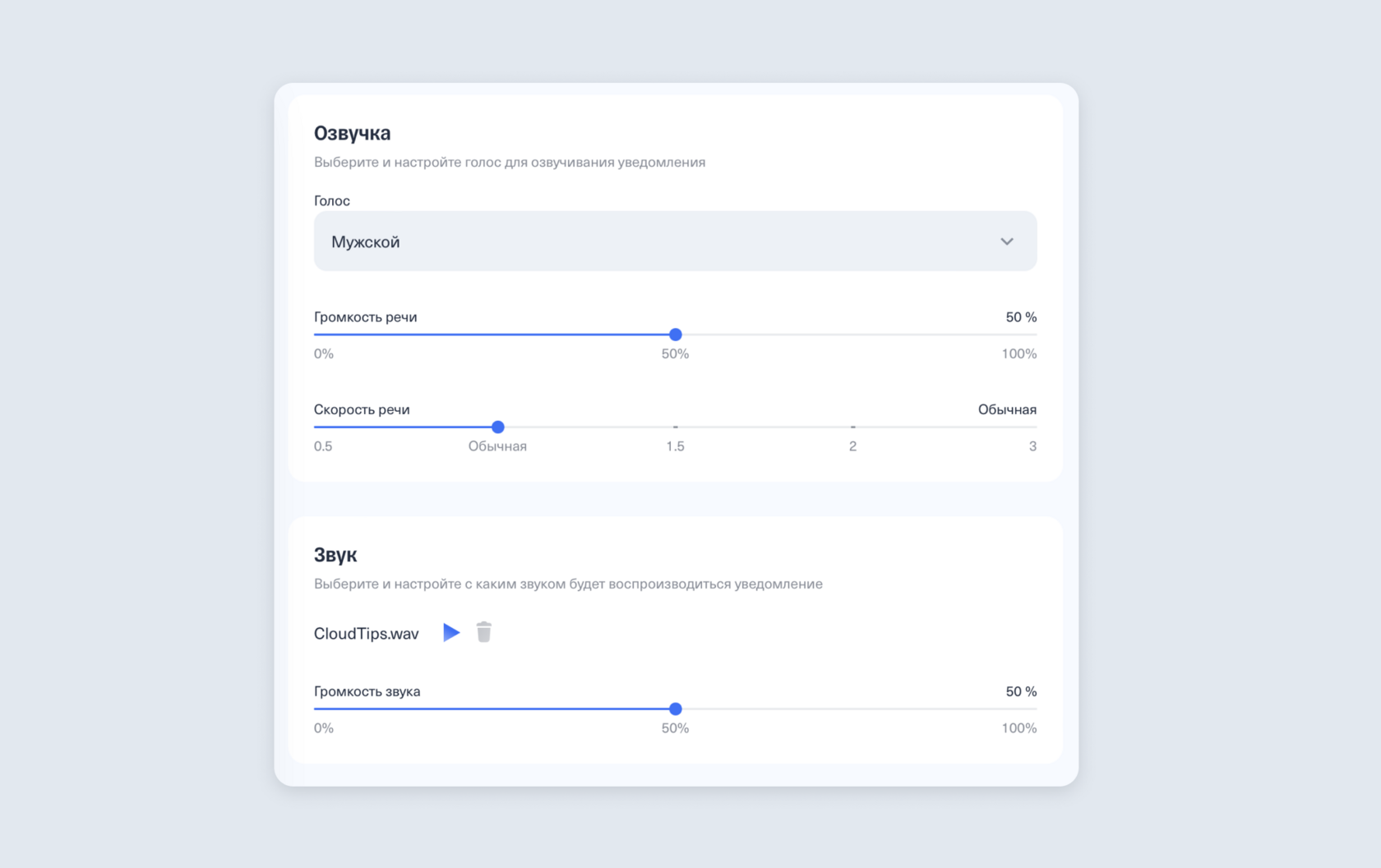
- Картинку, фотографию или гифку для сопровождения уведомления
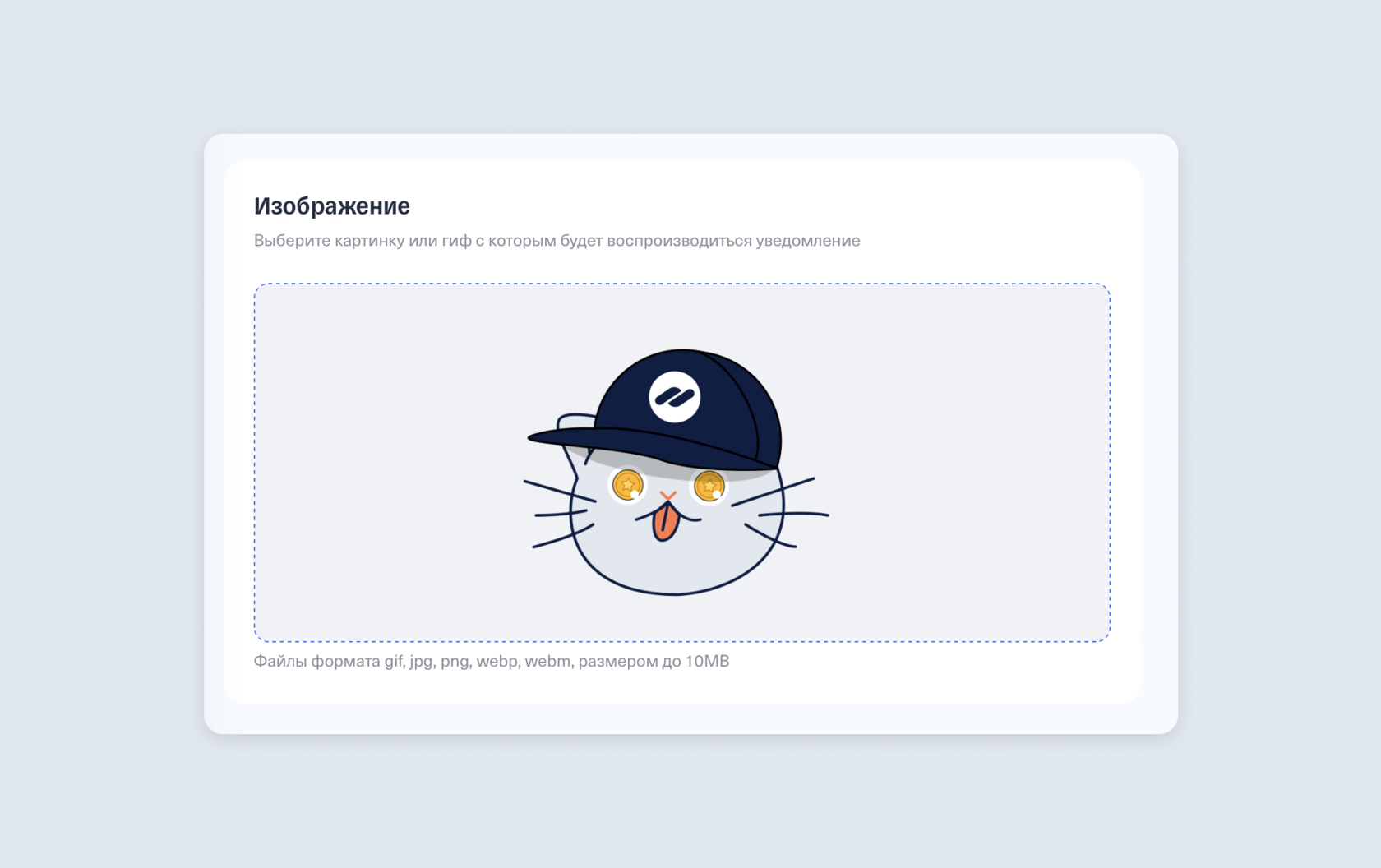
- Параметры текста алерта: стиль, цвет, размер и тень
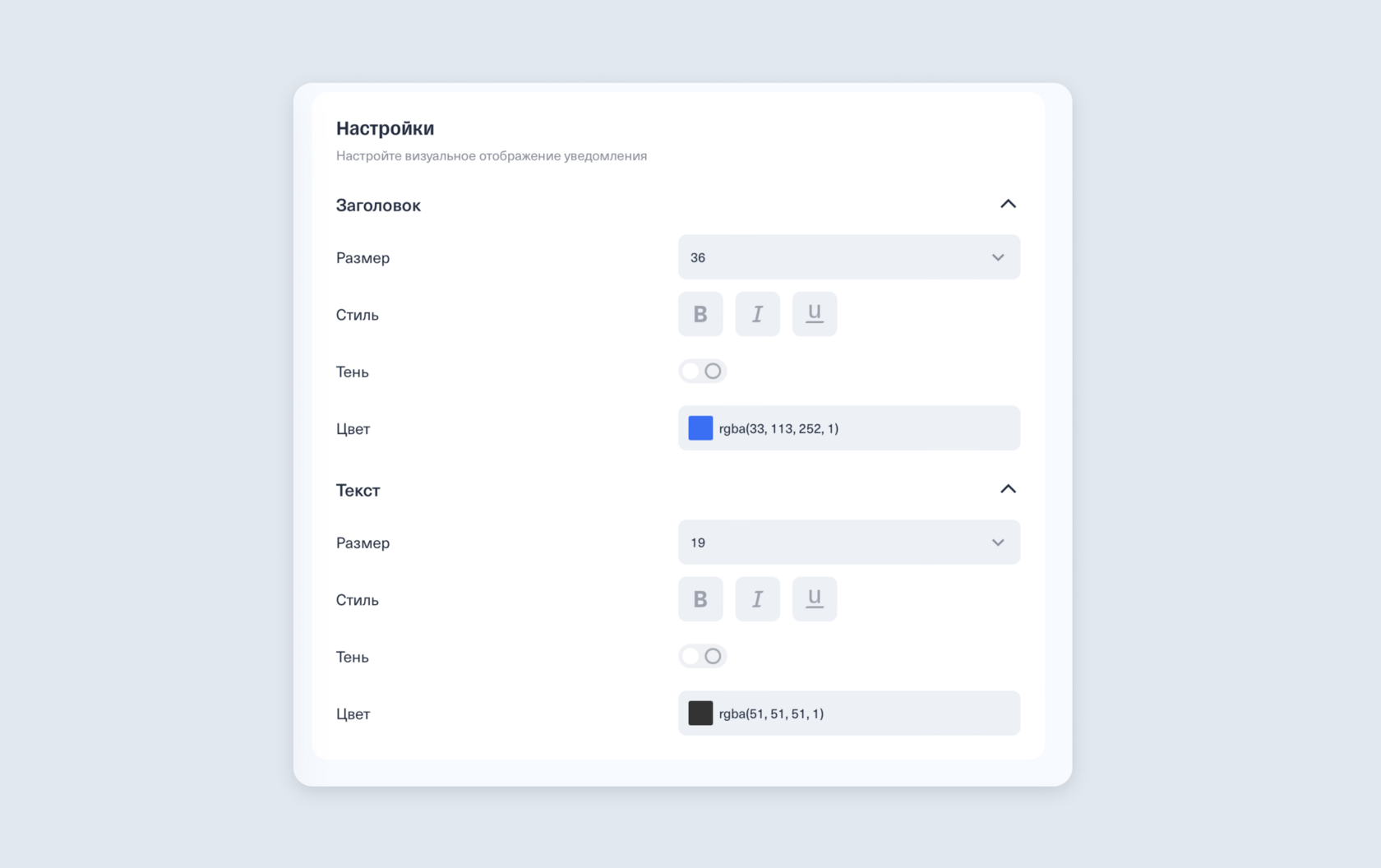
После завершения настройки скопируйте ссылку для встраивания из личного кабинета, а затем вставьте ее в OBS. Таким образом можно интегрировать сервис CloudTips с YouTube, Rutube и Twitch.
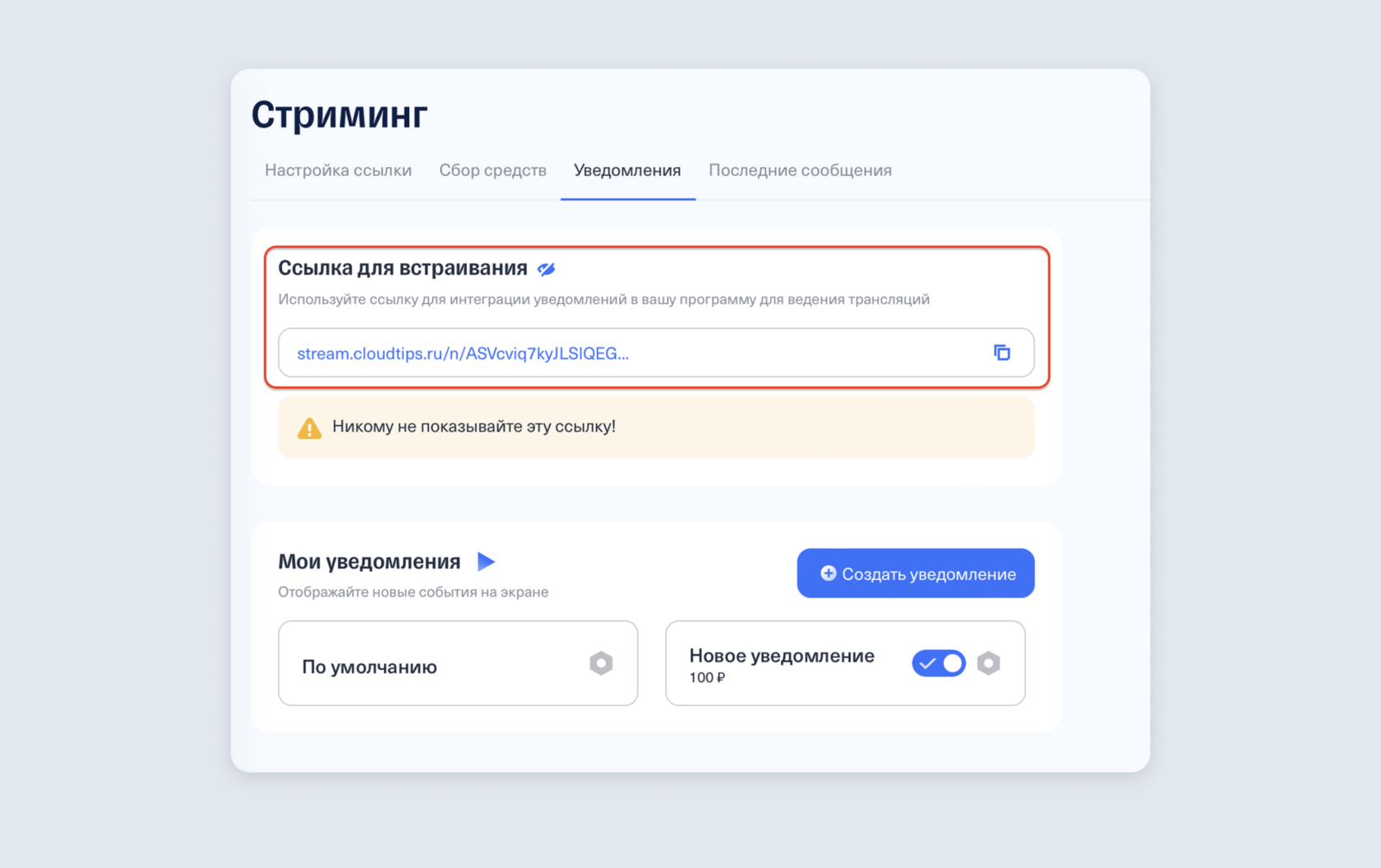
Готово, запускайте стрим! Наслаждайтесь общением с подписчиками, а прием и вывод донатов возьмет на себя CloudTips.






